PHP – самый популярный скриптовый язык, используемый для создания динамических веб-сайтов, поскольку он предлагает ряд новых возможностей и улучшений, повышающих производительность и обеспечивающих дополнительную функциональность.
Если вы хотите использовать PHP 8 с Apache или Nginx на Ubuntu 24.04 следуйте этому руководству, которое поможет вам установить PHP 8 и настроить его для работы с обоими веб-серверами.
Шаг 1: Установите Apache или Nginx
Выбирая между Apache и Nginx для вашего веб-сервера на Ubuntu 24.04, учитывайте их ключевые различия.
Apache предлагает гибкую конфигурацию с помощью .htaccess файлов и широкий спектр встроенных функций, что делает его идеальным для сложных систем и виртуального хостинга. Однако он может быть менее эффективным при обработке большого трафика из-за более высокого потребления памяти.
С другой стороны, Nginx отличается высокой производительностью и масштабируемостью благодаря своей асинхронной, событийно-ориентированной архитектуре, что делает его подходящим для сайтов с высокой посещаемостью и эффективного управления ресурсами. Он также хорошо работает в качестве обратного прокси или балансировщика нагрузки.
Если вам нужны расширенные конфигурации и возможности, выбирайте Apache; если вам важны производительность и эффективность, лучше выбрать Nginx. Кроме того, использование Nginx в качестве обратного прокси перед Apache сочетает в себе сильные стороны обоих серверов.
Установка Apache на Ubuntu
Прежде всего, необходимо обновить список установленных программных пакетов, чтобы убедиться, что у вас есть самая свежая информация о доступных пакетах.
sudo apt update sudo apt upgrade -y
Если вы предпочитаете использовать Apache в качестве веб-сервера, установите его с помощью следующей команды:
sudo apt install apache2 -y
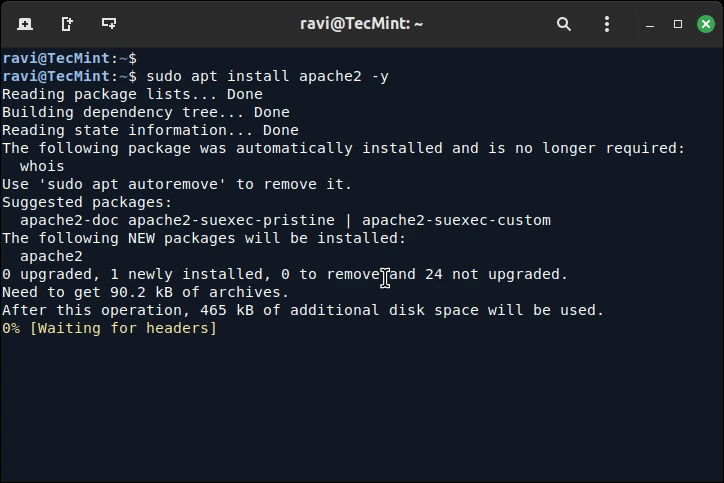
Установка Nginx на Ubuntu
Для тех, кто выбрал Nginx, установите его с помощью:
sudo apt install nginx -y
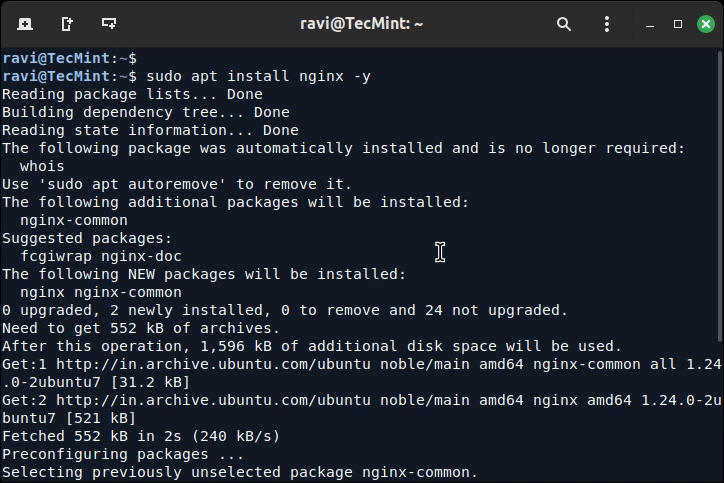
Установка PHP 8.3 на Ubuntu
Ubuntu 24.04 поставляется с PHP 8.3, уже включенным в стандартные репозитории программного обеспечения, что означает, что вы можете установить его непосредственно из этих репозиториев без необходимости добавления дополнительных источников.
sudo apt install php8.3 -y
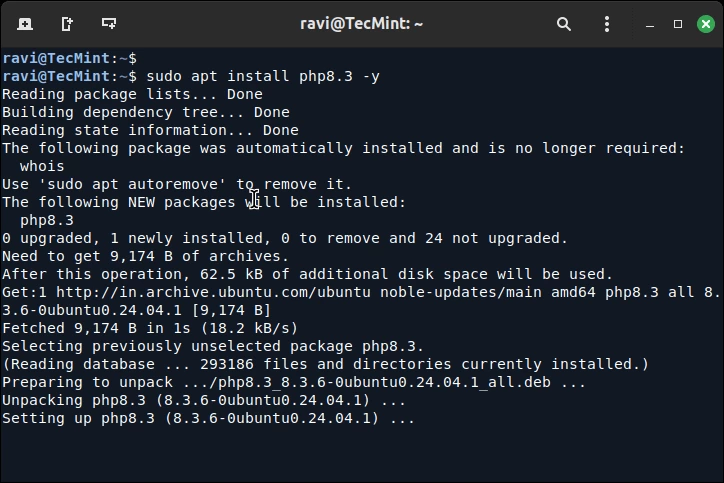
В зависимости от потребностей вашего проекта, вам могут потребоваться дополнительные функции или возможности PHP, которые предоставляются расширениями PHP.
Например, если ваш проект предполагает работу с изображениями, доступ к базам данных или работу с различными форматами данных, вам понадобятся специальные расширения для поддержки этих функций.
sudo apt install php8.3 libapache2-mod-php8.3 php8.3-fpm php8.3-mysql php8.3-xml php8.3-mbstring php8.3-curl
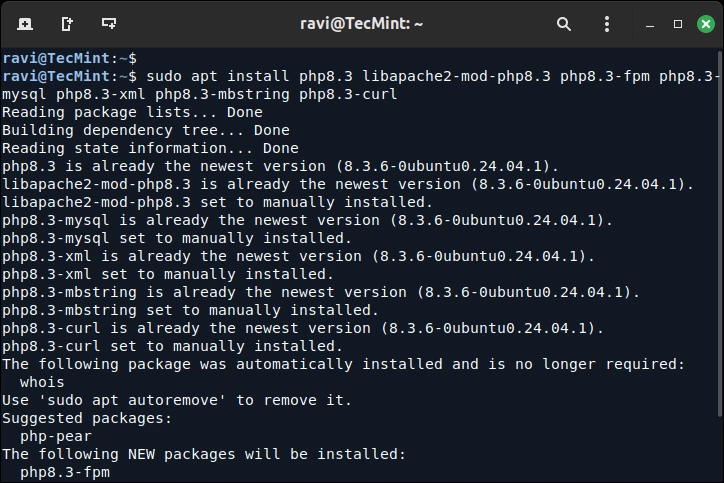
Шаг 3: Настройка Apache на использование PHP
Если вы установили Apache в качестве веб-сервера и хотите использовать PHP 8.3, вам необходимо активировать модуль PHP, который позволяет Apache обрабатывать файлы PHP и корректно их обслуживать.
sudo systemctl restart apache2
Чтобы проверить, работает ли PHP с Apache, создайте тестовый PHP-файл:
echo "<?php phpinfo(); ?>" | sudo tee /var/www/html/info.php
Теперь откройте веб-браузер и перейдите по следующему URL, здесь вы должны увидеть информационную страницу PHP, подтверждающую, что PHP установлен и настроен правильно.
http://your_server_ip/info.php
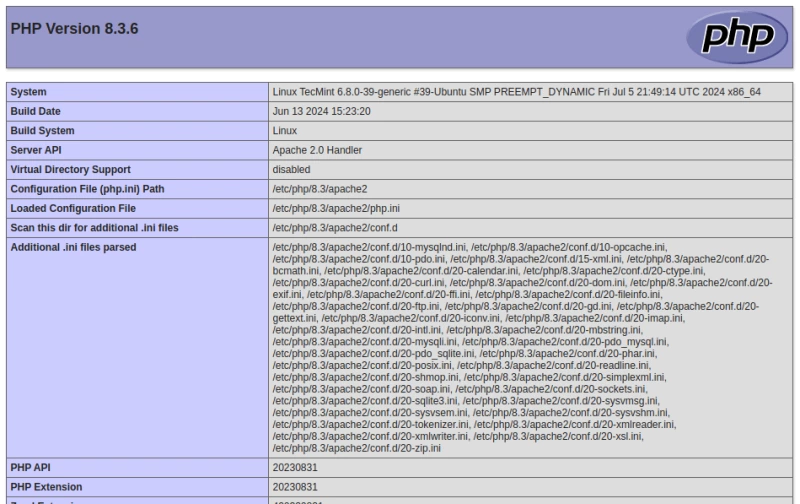
Шаг 4: Настройка Nginx на использование PHP-FPM
При использовании Nginx в качестве веб-сервера, PHP обрабатывается через PHP-FPM (FastCGI Process Manager), который представляет собой специальную службу, обрабатывающую PHP-запросы и выполняющую их эффективно.
Чтобы настроить Nginx на использование PHP-FPM, вам нужно отредактировать стандартный файл конфигурации Nginx.
sudo nano /etc/nginx/sites-available/default
Найдите блок, который работает с PHP-файлами (он должен быть закомментирован), и измените его так, чтобы он выглядел следующим образом:
location ~ \.php$ {
include snippets/fastcgi-php.conf;
fastcgi_pass unix:/var/run/php/php8.3-fpm.sock;
}
После внесения этих изменений сохраните файл и перезапустите Nginx и PHP-FPM для применения изменений:
sudo systemctl restart nginx sudo systemctl restart php8.3-fpm
Чтобы убедиться, что PHP работает с Nginx, создайте тестовый PHP-файл, аналогичный настройке Apache:
echo "<?php phpinfo(); ?>" | sudo tee /var/www/html/info.php
Теперь откройте веб-браузер и перейдите по следующему URL, здесь вы должны увидеть информационную страницу PHP, подтверждающую, что PHP установлен и настроен правильно.
http://your_server_ip/info.php
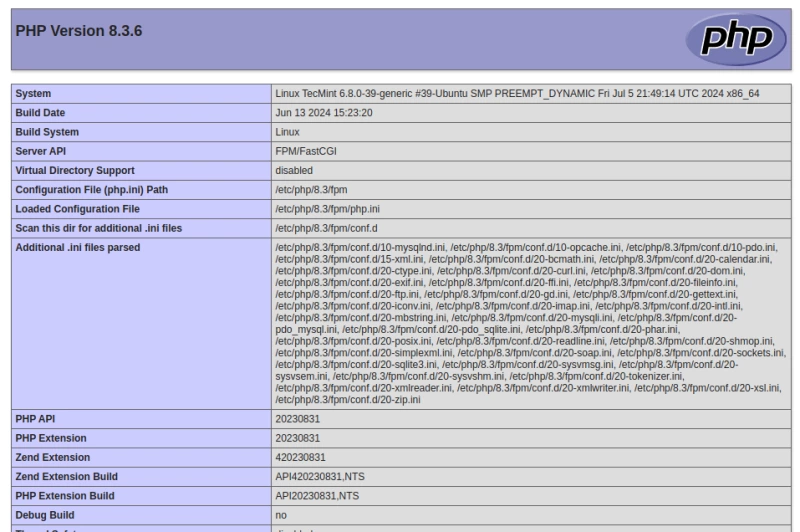
Заключение
Вы успешно установили PHP 8.3 на Ubuntu 24.04 и настроили его для работы с Apache и Nginx.
Не забудьте удалить файл info.php после тестирования, так как он может раскрыть конфиденциальную информацию о конфигурации PHP:
sudo rm /var/www/html/info.php
Установив PHP 8.3, вы можете изучить его новые возможности и улучшения, которые помогут вам улучшить проекты веб-разработки.










Комментарии (0)